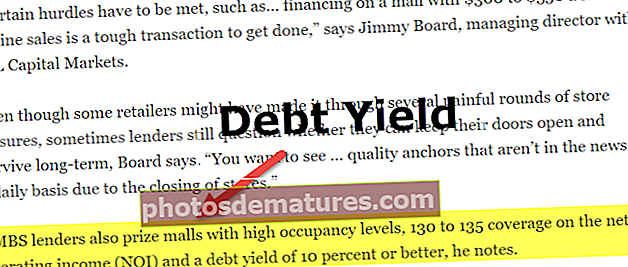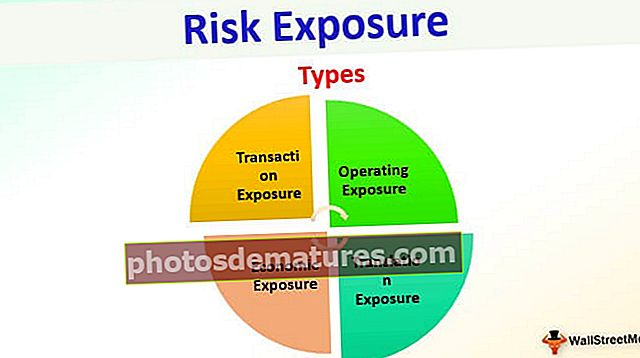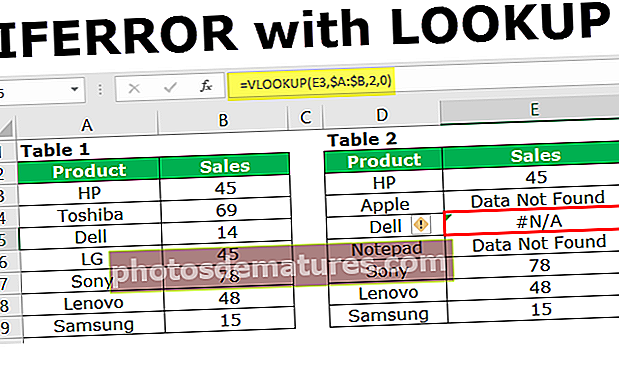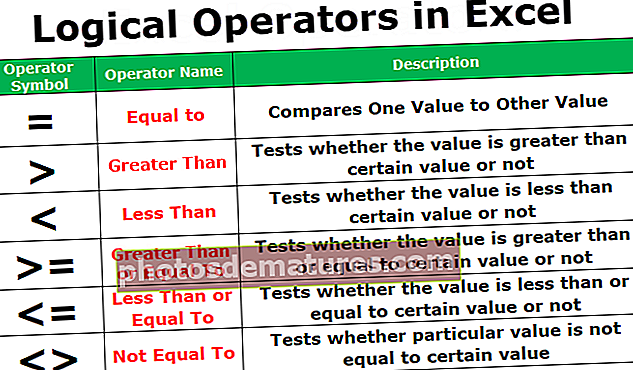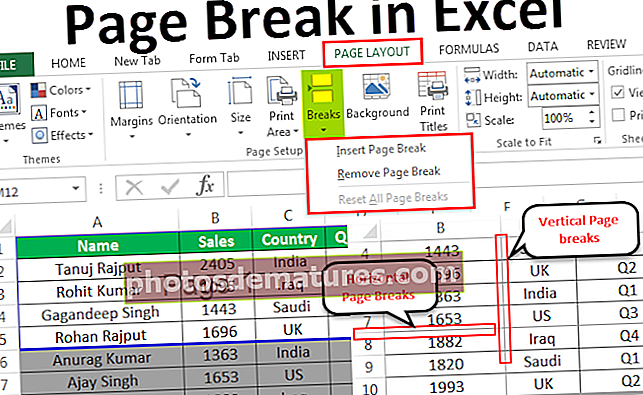在Excel中计算移动平均值(简单,指数和加权)
移动平均值表示我们计算所拥有数据集平均值的平均值,在excel中,我们具有内置的移动平均值计算功能,该功能可在分析部分的“数据分析”选项卡中找到,它需要输入范围和输出以间隔作为输出范围,很难基于excel中的纯公式来计算移动平均值,但是我们在excel中有一个内置函数可以做到这一点。
什么是Excel中的移动平均线
移动平均值是时间序列分析中广泛使用的技术,可用于预测未来。时间序列中的移动平均值基本上是通过获取另一个时间序列数据的各种顺序值的平均值而构建的。
在Excel中,移动平均分为三种类型:简单移动平均,加权移动平均和指数移动平均。
#1 – Excel中的简单移动平均线
一个简单的移动平均数有助于计算数据序列的最后一个周期数的平均值。假设给出了n期的价格。则简单移动平均为
简单移动平均线= [P1 + P2 +…………。+ Pn] / n
#2 – Excel中的加权移动平均值
加权移动平均值提供最近n个周期的加权平均值。权重随着上一时间段的每个数据点而减小。
加权移动平均值=(价格*加权因子)+(上期价格*加权因子-1)
#3 – Excel中的指数移动平均值
它类似于测量一段时间内趋势的简单移动平均线。尽管简单移动平均线会计算给定数据的平均值,但指数移动平均线会赋予当前数据更多的权重。
指数移动平均值=(K x(C – P))+ P
在哪里,
- ķ =指数平滑常数
- C=当前价格
- P=先前期间的指数移动平均值(用于第一期间的简单移动平均值)
如何在Excel中计算移动平均线?
以下是Excel中移动平均线的示例。
您可以在此处下载此移动平均Excel模板–移动平均Excel模板Example#1 – Excel中的简单移动平均线
为了计算简单移动平均线,我们获取了一家公司2018年1月至12月的销售数据。我们的目标是对数据进行平滑处理并了解2019年1月的销售数字。在这里,我们将使用三个月的移动平均线。

步骤1:一月,二月和三月的移动平均值是通过将月份的销售数字之和然后除以3来计算的。


第2步:选择D5单元格的一角,然后拖放即可得出剩余期间的移动平均值。这是excel的填充工具功能。

2019年1月的销售预测是10456.66667。

第三步:现在,我们在折线图中绘制销售数字和移动平均值,以了解趋势差异。可以从“插入”选项卡完成。首先,我们选择了数据系列,然后在插入下的“图表”部分中,使用了折线图。


创建图表后,可以看到带有移动平均值的图表比原始数据系列更加平滑。

Example#2 –通过Excel中的“数据分析”选项卡进行简单移动平均
- 在“分析”组下的“数据”选项卡下,我们必须单击“数据分析”。以下是屏幕截图。

- 通过数据分析,可以访问移动平均线。

- 单击移动平均线后,我们选择了销售数字作为输入范围。

- 单击第一行中的标签以使excel了解第一行具有标签名称。

- 选择间隔3是因为我们想要三年的移动平均线。

- 我们选择了与销售数字相邻的输出范围。

- 我们还希望看到图表输出,其中我们将能够看到实际与预测之间的差异。

该图表显示了实际移动平均线与预测移动平均线之间的差异。

Example#3 – Excel中的加权移动平均

我们使用三年的加权移动平均值,公式在屏幕截图中给出。

使用公式后,我们得到了一段时间的移动平均值。

通过拖放以下单元格中的值,可以得到所有其他期间的移动平均值。

2019年1月的预测即10718.33

现在,我们使用折线图来查看数据的平滑化。为此,我们选择了本月的预测数据,然后插入了折线图。

现在,我们将比较我们的预测数据和实际数据。在下面的屏幕截图中,我们可以轻松地看到实际数据与预测数据之间的差异。顶部的图形是实际数据,下面的图形是移动平均值和预测数据。我们可以看到,与包含实际数据的图形相比,移动平均图形已显着平滑。


Example#4 – Excel中的指数移动平均
指数移动平均线的公式为小号Ť=α.Y1一+(1-α)S1一……(1)
在哪里,
- ÿ1一 =第t-1期的实际观测值
- 小号1一=第t-1期的简单移动平均线
- α =平滑因子,在0.1和3.之间变化。 α的值越大,图表越接近实际值,而α的值越小,图表将越平滑。
首先,我们计算如前所示的简单移动平均线。之后,我们应用公式(1)中给出的公式。为了将以下所有值固定为α值,我们按下F4键。


我们通过拖放以下单元格来获取值。

现在,我们希望在excel中查看实际值,简单移动平均值和指数移动平均值之间的比较。我们通过制作折线图来完成此操作。

从上面的屏幕截图中,我们可以看到excel中实际销售额,简单移动平均线和指数移动平均线之间的差异。
关于Excel中移动平均线要记住的事情
- 可以使用excel中的AVERAGE函数来计算简单的移动平均线
- 均线有助于平滑数据
- 季节性平均值通常被称为季节性指数
- excel中的指数移动平均线比简单移动平均线对最新数据的权重更高。因此,在excel中的指数移动平均线情况下的平滑比简单移动平均线的平滑更多。
- 在股市等业务中,移动平均线可以帮助交易者更轻松地识别趋势。